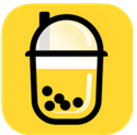华硕新锐如何进入BIOS
2025-04-06 09:12:03来源:sxtmmc编辑:佚名
华硕新锐系列电脑作为市场上备受瞩目的产品,其bios(basic input output system)设置对于用户来说至关重要。bios是计算机硬件与操作系统之间的桥梁,允许用户对硬件进行底层配置和控制。本文将详细介绍如何进入华硕新锐电脑的bios设置界面,并从多个维度进行解析。
一、通过开机快捷键进入bios
这是最常见且广泛适用的方法。在华硕新锐电脑开机时,屏幕上会出现asus标志,此时用户需要迅速按下特定的快捷键来进入bios设置界面。
1. f2键:这是最常见的方法。在开机时,屏幕上出现asus标志后,立即按下f2键,电脑就会进入bios设置界面。

2. delete键:部分华硕新锐电脑也使用delete键作为进入bios设置的快捷键。
3. esc键:部分华硕主板还支持通过esc键进入bios设置。在开机时按下esc键,根据屏幕提示进行操作,即可进入bios设置界面。
4. f10键:一些华硕主板使用f10键作为进入bios设置的快捷键,但需要注意的是,f10键在某些华硕主板上可能用于其他功能,如保存并退出bios设置。因此,在使用f10键时,用户需要仔细查看屏幕提示,确保操作正确。
二、通过windows系统进入bios
对于已经安装了windows操作系统的华硕新锐电脑,用户还可以通过以下方式进入bios设置:
1. windows命令行:用户可以通过windows命令行直接引导启动至uefi bios。这通常涉及到使用特定的命令来重启电脑并直接进入bios设置。这种方法需要一定的计算机操作基础,但对于熟悉windows系统的用户来说,操作起来并不复杂。
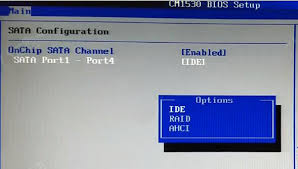
2. 高级启动选项:在windows的“开始”菜单中选择“重新启动”选项时按住shift键,以访问高级启动屏幕。然后依次选择“疑难解答”、“高级选项”和“uefi固件设置”,点击“重启”后,计算机将直接进入bios设置界面。
三、bios界面与功能介绍
进入bios设置界面后,用户可以看到多个菜单和选项,这些菜单和选项允许用户对计算机的硬件进行详细的配置和控制。以下是一些常见的bios菜单和功能:
1. main主界面:在主界面中,用户可以查看和设置bios时间、bios版本、处理器型号和主频、内存大小等基本信息。此外,用户还可以使用tab键在设置bios时间时切换到需要设置的具体时间项。
2. advanced高级菜单:在高级菜单中,用户可以进行多种高级设置,如更新bios、禁用或启用触摸板、设置开盖是否自动唤醒、设置是否开启虚拟化、硬盘开机自检设置、硬盘模式设置、网络启动设置、usb设置等。此外,在cpu支持的条件下,用户还可以设置核心显卡的显存大小。
3. boot启动菜单:在启动菜单中,用户可以更改首选启动设备。当需要更改首选启动设备时,可以选择boot option 1,并将其改成想要第一启动的设备。此外,华硕新锐电脑还可以通过开机按esc键直接进入首选启动设备的设置。
4. security安全设置菜单:在安全设置菜单中,用户可以设置密码、i/o接口和启动安全。大部分机型都支持bios加密和硬盘加密。设置bios密码后,每次进bios的时候都需要输入正确的密码才能进bios。此外,用户还可以开启或关闭计算机的部分输入输出设备,包括网络和光驱等。

5. save&exit保存和退出菜单:在保存和退出菜单中,用户可以保存当前设置并退出bios界面。此外,用户还可以按f10键保存设置并退出bios界面。
四、注意事项
1. 不同型号的华硕新锐电脑进入bios的方法可能略有不同,建议用户参考电脑说明书或华硕官方网站上的指南进行操作。
2. 在进行bios设置时,请务必谨慎操作,以免误操作导致系统不稳定或无法正常启动。
3. 如果按照以上方法仍然无法进入bios设置,可以尝试检查键盘布局是否正确无误,或者尝试使用其他语言系统进行操作。
通过以上步骤,用户可以轻松进入华硕新锐电脑的bios设置界面,并进行各种硬件配置和控制。希望本文能对用户有所帮助。